
Aṣiṣe jamba fidio - Ohun naa jẹ lalailopinpin ti ko wuyi. Ifiranṣẹ Eto "Videoterriser da idahun ati mu wa ni aṣeyọri" yẹ ki o wa ni imuyipo si awọn ti o ṣe ere awọn ere kọmputa ati ṣiṣẹ ninu awọn eto kaadi fidio. Ni akoko kanna, ifiranṣẹ nipa iru aṣiṣe bẹẹ ni o wa pẹlu ohun elo kan, ati nigbami o le wo BSOD ("Iboju bulu ti iku" tabi "iboju iku bulu").
Awọn aṣayan osu fun Videoterser
Awọn ipo ninu eyiti aṣiṣe aṣiṣe fidio waye le jẹ pupọ ati pe wọn yatọ. Lati ṣe atunṣe iṣoro yii, ko si awọn idahun beewo ati awọn solusan. Ṣugbọn awa ti pese ọpọlọpọ awọn iṣe fun ọ, ọkan ninu eyiti o yẹ ki o ṣe iranlọwọ ni deede lati yọkuro iṣoro yii.Ọna 1: Nmu awọn awakọ kaadi fidio
Ni akọkọ, o gbọdọ rii daju pe o ni ẹya awakọ tuntun fun kaadi fidio rẹ.
Awọn iṣe fun awọn idaduro kaadi kaadi ti nvidia:
- Lọ si oju opo wẹẹbu osise ti ile-iṣẹ naa.
- Lori oju-iwe ti o ṣii, o gbọdọ pato data lori kaadi fidio rẹ. Ninu aaye "iru ọja", a fi "geforce" nkan. Nigbamii, ṣalaye lẹsẹsẹ kan ti kaadi fidio rẹ, awoṣe, ati ẹrọ iṣiṣẹ ti a lo ati gbigbejade rẹ. Ti o ba jẹ dandan, o le yi ede pada ni aaye ti o yẹ.
- Tẹ bọtini "wiwa".
- Ni oju-iwe ti o tẹle, iwọ yoo wo data naa lori awakọ ti o kẹhin fun kaadi fidio rẹ (ẹya, ọjọ ti ikede) ati pe o le mọ ara rẹ mọ pẹlu awọn ẹya ti ọran yii. A wo ikede awakọ naa. Bọtini "igbasilẹ" ti ko tẹ sibẹsibẹ. Pade ṣii, bi yoo ṣe nilo ni ọjọ iwaju.
- Nigbamii, a nilo lati mọ ẹya ti awakọ naa, eyiti o ti fi sori ẹrọ kọmputa rẹ tẹlẹ. Lojiji o ti ni ẹya tuntun tẹlẹ. Kọmputa nilo lati wa eto iriri NVIdia geforce ati ṣiṣẹ. O le ṣe lati atẹ naa nipasẹ titẹ titẹ lori aami ti eto yii ati yiyan "iriri ti nvidia gemorce" okun.
- Ti o ko ba rii iru aami kan ninu atẹ, lẹhinna a kan wa eto naa ni adiresi atẹle lori kọnputa.
- Jọwọ ṣe akiyesi pe ti lẹta miiran ba ni a yan si disiki lile, ọna le yatọ si apẹẹrẹ loke.
- Lẹhin ti o ti ṣii iriri nafia, o gbọdọ lọ si eto eto naa. Bọtini ti o baamu ni iru jia. Tẹ lori rẹ.
- Ninu window ti o han loju ọtun o le wo alaye nipa eto rẹ, pẹlu ẹya ti kaadi awakọ ti a fi sii fidio.
- Bayi o nilo lati ṣe afiwe ẹya ti awakọ ti o kẹhin lori oju opo wẹẹbu Nvidia ati fi sori kọnputa lori kọnputa. Ti o ba ni ẹya kan ti o jọra, lẹhinna ọna yii le fo ki o lọ si miiran ti o ṣalaye ni isalẹ. Ti ẹya awakọ rẹ ba jẹ arugbo, lẹhinna a pada si oju-iwe bata naa ki o tẹ bọtini "igbasilẹ bayi.
- Ni oju-iwe ti o tẹle ni ao beere lati ka adehun naa ki o gba. Tẹ bọtini "Gba ati gbasilẹ" bọtini.
- Lẹhin iyẹn, bata awakọ yoo bẹrẹ lori kọmputa rẹ. A n duro de opin igbasilẹ ati ṣiṣe faili ti o gbasilẹ.
- Fere window kekere yoo han, ibi ti o ti fẹ pato ọna ti folda lori kọmputa nibiti yoo gba awọn faili fifi sori ẹrọ. A ṣalaye ọna tirẹ tabi fi silẹ nipasẹ aiyipada, lẹhinna tẹ bọtini "DARA" O DARA ".
- A n duro de titi ilana yiyan awọn faili ti pari.
- Lẹhin iyẹn, eto fifi sori ẹrọ yoo bẹrẹ ati ṣayẹwo ibamu ti ohun elo rẹ pẹlu awọn awakọ ti fi sori ẹrọ.
- Nigbati ayẹwo ba pari, window yoo han pẹlu adehun iwe-aṣẹ. A ka o ni yoo tẹ bọtini "Gba". Tẹsiwaju ".
- Igbese ti o tẹle yoo jẹ yiyan ti ọna ti fifi awakọ naa. O yoo fun ọ "Expresi" tabi "fifi sori ẹrọ yiyan". Iyatọ laarin wọn ni pe pẹlu fifi sori ẹrọ afọwọkọ O le yan awọn paati lati mu awakọ naa dojuiwọn, ati ni Ipo fifi sori ẹrọ Ifiweranṣẹ, yoo ni imudojuiwọn laifọwọyi. Ni afikun, ni "fifi sori ẹrọ" fifi sori ẹrọ "fifiranṣẹ, o ṣee ṣe lati ṣe imudojuiwọn awọn awakọ laisi fifipamọ awọn eto lọwọlọwọ rẹ, ni awọn ọrọ miiran, ṣe fifi sori ẹrọ ti o mọ. Niwọn igba ti a ba ro pe ọran naa pẹlu iṣẹlẹ ti aṣiṣe fidio, o yoo jẹ iwuwo diẹ sii lati tun gbogbo eto pada. Yan fifi sori ẹrọ "Nfi sori ẹrọ" Nkan ki o tẹ bọtini ti o tẹle.
- Ni bayi a nilo lati yan awọn irinše lati ṣe imudojuiwọn ati ṣayẹwo apoti ti o sunmọ ohun to ṣeto funfun. Lẹhin iyẹn, tẹ bọtini "Next".
- Ilana ẹrọ awakọ yoo bẹrẹ.
- Lakoko ilana fifi sori ẹrọ, eto yoo fun ifiranṣẹ kan pe o jẹ dandan lati tun kọmputa naa bẹrẹ. Lẹhin awọn aaya 60, eyi yoo ṣẹlẹ laifọwọyi, tabi o le yarayara ilana nipa titẹ bọtini "Tun bẹrẹ" bọtini ".
- Lẹhin atunbere, fifi sori ẹrọ awakọ yoo tẹsiwaju laifọwọyi. Bi abajade, window kan yoo han pẹlu ifiranṣẹ imudojuiwọn awakọ aṣeyọri fun gbogbo awọn paati ti o yan. Tẹ bọtini "Palo". Eyi ni a ṣe lori ilana yii ti mimu ẹrọ fidio fidio. O le gbiyanju lẹẹkansi lati ṣẹda awọn ipo labẹ eyiti aṣiṣe naa dide.



C: \ Awọn faili Eto (x86) \ Nvidia Corporation \ Nvidia Gemorce Lafatori (fun awọn ọna ṣiṣe 32-bit)
C: \ Awọn faili Eto \ Nvidia Corporation \ Nvidia Gemorce Lilọ (fun awọn ọna ṣiṣe 64-bit)



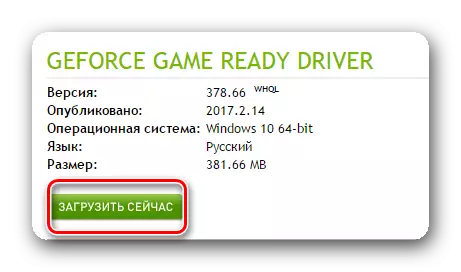
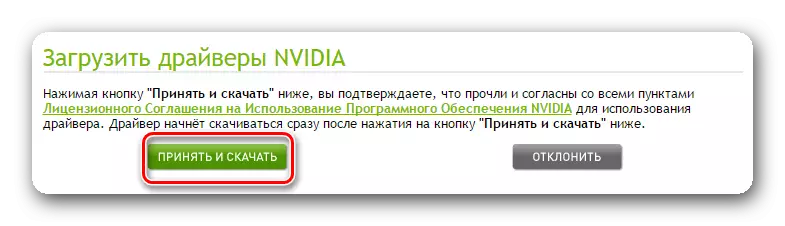

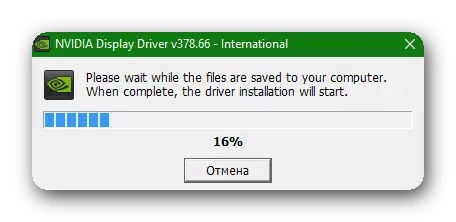





Jọwọ ṣe akiyesi pe lati ṣe imudojuiwọn tabi tun tun awakọ naa ko si ye lati pa ẹya atijọ. Insitola yoo jẹ ki o wa ni ipo laifọwọyi funrararẹ.

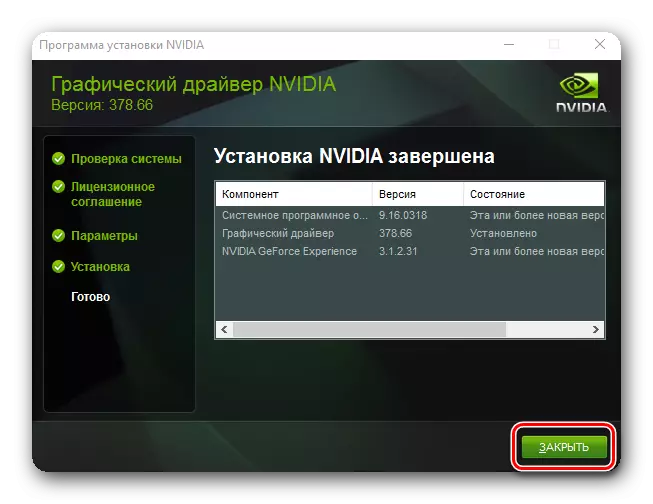
Lati ṣe imudojuiwọn awakọ NVIdia wa nibẹ. Yiyara ati adaṣe.
- Ninu atẹsẹsẹ ti Nvidia jefoce GEFON pẹlu bọtini Asin ọtun ki o yan okun "Ṣayẹwo fun Awọn imudojuiwọn" ni akojọ aṣayan agbejade
- Eto kan yoo ṣii, nibiti o wa ni oke ni o wa tuntun ti awakọ tuntun yoo wa fun igbasilẹ, ati bọtini "igbasilẹ" ". Tẹ bọtini yii.
- Boot awakọ naa yoo bẹrẹ ati okun naa yoo han pẹlu ilọsiwaju ti igbasilẹ lati ayelujara.
- Lẹhin igbasilẹ ti pari, okun kan han pẹlu yiyan ti iru fifi sori. Tẹ bọtini "fifi sori ẹrọ yiyan" bọtini.
- Igbaradi fun fifi sori ẹrọ yoo bẹrẹ. Lẹhin igba diẹ, window yoo han ninu eyiti o yẹ ki o yan awọn paati fun imudojuiwọn naa, ṣayẹwo apoti naa ni iwaju laini iṣapẹẹrẹ funfun ki o tẹ bọtini ti o yẹ ".
- Lẹhin fifi sori ẹrọ ti pari, window yoo han pẹlu ifiranṣẹ nipa opin aṣeyọri ilana naa. Tẹ bọtini "Palo".
- Ni ipo imudojuiwọn Aifọwọyi, eto naa yoo tun ni ominira pa ẹya atijọ ti awakọ naa. Iyatọ nikan ni pe eto ninu ọran yii kii yoo nilo atunbere. Sibẹsibẹ, ni opin ilana Imudojuiwọn Awakọ ayọkẹlẹ, o dara julọ lati ṣe ni ipo Afowoyi.






Jọwọ ṣe akiyesi pe gbogbo awọn eto NVIdia yoo tun bẹrẹ lẹhin fifi sori ẹrọ ti o mọ ti awakọ naa. Ti o ba jẹ eni ti laptop kan pẹlu kaadi fidio NVIdia, maṣe gbagbe lati ṣeto iye "Nvidia giga-nvidia" ninu okun ilana ilana ilana ti o fẹ. O le wa nkan yii nipasẹ tẹ-ọtun lori tabili ati yiyan "nronu iṣakoso nvidia" okun. Nigbamii, lọ si apakan "Ṣakoso awọn apapo Awọn aworan Awọn aworan Awọn ẹya". Yi iye pada ki o tẹ bọtini ikilo.
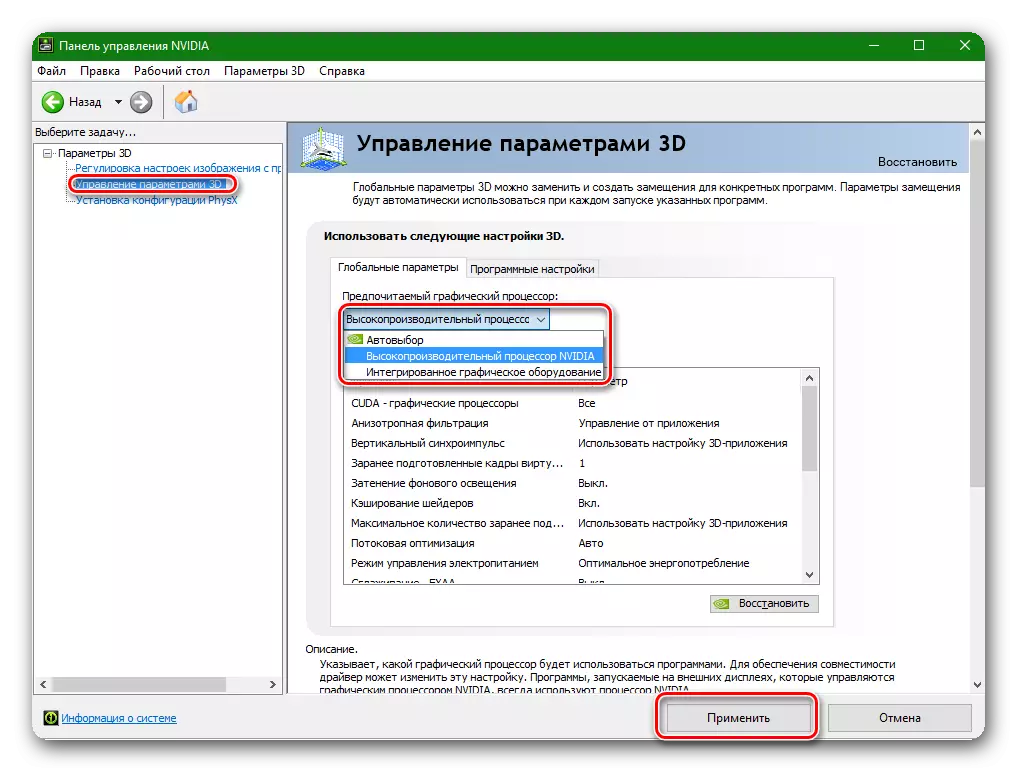
Awọn iṣẹ fun awọn oniwun kaadi fidio AMD:
- Lọ si oju-iwe igbasilẹ ti aaye osise.
- Ni rọọrun lati ri rẹ awoṣe nipa titẹ awọn oniwe orukọ ninu awọn àwárí.

Tabi, o le Akobaratan nipa igbese nipa yiyan "Graphics" ni akọkọ iwe, ati ki o si o ti wa ni titari si jade lati rẹ fidio kaadi awoṣe. Apẹẹrẹ lori awọn sikirinifoto ni isalẹ.
- A iwe pẹlu kan akojọ ti o wa awakọ yoo ṣii. Faagun awọn akojọ ni ibarẹ pẹlu awọn ti ikede ati bit ti rẹ OS, wo awọn wa akojọ ti awọn faili ki o si yan awọn aṣayan ti awọn anfani, da lori awọn ti ikede ni ibamu si awọn ti ikede. Tẹ "Download".
- Lẹhin ti awọn iwakọ ni ti kojọpọ, lọlẹ o. A window yoo han pẹlu kan ona aṣayan lati unpack awọn fifi sori awọn faili. Yan awọn ti o fẹ folda tabi ìbímọ ohun gbogbo nipa aiyipada. Tẹ bọtini "Fi sori ẹrọ".
- Lẹhin ti unpacking, awọn fifi sori window yoo han. O nilo lati yan awọn ọtun agbegbe ti a npe ni "Agbegbe Driver".
- Awọn nigbamii ti igbese ni awọn wun ti awọn fifi sori ọna. A ti wa ni nife ni "a yan sori" ohun kan. Tẹ lori okun yii.
- Ni awọn tókàn window, o le yan irinše to imudojuiwọn ki o si ṣe o mọ awakọ. Eleyi tumo si wipe eto yoo pa awọn išaaju ti ikede awọn iwakọ laifọwọyi. Tẹ awọn "Mọ sori" bọtini.
- Next, awọn eto yoo oro kan Ikilọ ti o nilo kan atunbere fun o mọ fifi sori. Tẹ awọn "Bẹẹni" Bọtini.
- Awọn ilana ti yọ atijọ iwakọ yoo bẹrẹ, lẹhin eyi ni atunbere iwifunni yoo han. O yoo ṣẹlẹ laifọwọyi lẹhin 10 aaya tabi lẹhin tite "Tun Bayi" Bọtini.
- Nigba ti o ti eto ba tun iṣẹ bẹrẹ, awọn iwakọ fifi sori ilana ti wa ni ìgbòògùn. Jọwọ se akiyesi pe awọn isọdọtun ilana le gba soke si orisirisi awọn iṣẹju. Nigba ti o tẹsiwaju, awọn ti o baamu window yoo han loju iboju.
- Nigba fifi sori ilana, awọn eto yoo han a window ninu eyi ti o fẹ lati jẹrisi awọn fifi sori ẹrọ ti awọn iwakọ fun awọn ẹrọ nipa titẹ awọn "Fi" Bọtini.
- Nigbamii ti window yoo han pẹlu kan si imọran lati fi sori ẹrọ Radeon relive, a eto fun gbigbasilẹ fidio ati ki o ṣiṣẹda igbesafefe. Ti o ba ti o ba fẹ lati fi o, tẹ awọn "Fi Radeon relive" bọtini, bibẹkọ, o si tẹ "Rekọja". Ti o ba padanu yi igbese, ni ojo iwaju o si tun le fi sori ẹrọ ni "relive" eto.
- Awọn ti o kẹhin window ti yoo han ni yio je kan ifiranṣẹ nipa awọn aseyori opin ti awọn fifi sori ẹrọ ati awọn ìfilọ lati tun awọn eto. Yan "gbee Bayi".

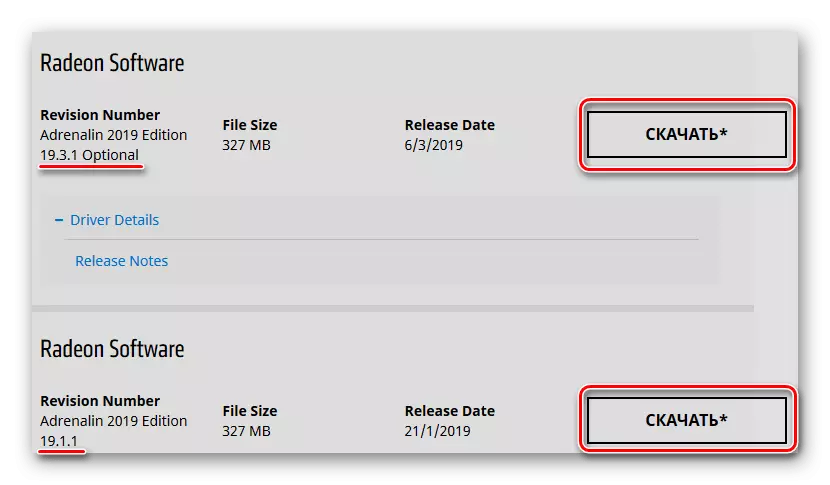









Update AMD awakọ tun le je laifọwọyi.
- Lori deskitọpu nipa tite bọtini ọtun Asin ati ki o yan awọn "Radeon Eto" ohun kan.
- Ni awọn window ti yoo han ni isalẹ, yan awọn "imudojuiwọn" taabu.
- Next o nilo lati tẹ lori "Ṣayẹwo fun awọn imudojuiwọn" bọtini.
- Nigba ti o ti ijerisi ilana jẹ lori, a bọtini pẹlu awọn orukọ "ṣẹda Niyanju" yoo han. Nipa tite lori o, a akojọ yoo han ninu eyi ti o fẹ lati yan awọn "Aṣa Update" okun.
- Nigbamii ti igbese yoo wa ni timo ti o bere awọn fifi sori. Lati ṣe eyi, tẹ awọn "Tẹsiwaju" bọtini ni awọn window ti yoo han.




Bi awọn kan abajade, awọn ilana ti yọ atijọ ti ikede ti awọn iwakọ, atunbere awọn eto ki o si fi awọn titun iwakọ. A diẹ alaye fifi sori ẹrọ ilana ti wa ni apejuwe die-die ti o ga.
Bawo ni lati wa jade awọn fidio kaadi awoṣe lai ẹni-kẹta eto
O le wa jade awọn awoṣe ti rẹ fidio kaadi lai resorting si ẹni-kẹta software. Lati ṣe eyi, ṣe atẹle:
- Lori deskitọpu lori aami mi "Mi kọmputa" tabi "yi kọmputa" nipa tite bọtini ọtun Asin ati ki o yan awọn ti o kẹhin okun ti awọn "Properties" ni jabọ-silẹ akojọ.
- Ni awọn window ti o ṣi ninu oko agbegbe, yan awọn ẹrọ Manager ohun kan.
- Ni awọn akojọ ti awọn ẹrọ nwa fun a "fidio ohun ti nmu badọgba" okun ki o si ṣi yi ti eka. O yoo ri akojọ kan ti a ti sopọ fidio kaadi afihan awọn awoṣe. Ti o ba ni a laptop, ki o si seese ti o yoo ni meji awọn ẹrọ, bi ninu sikirinifoto ni isalẹ. Ọkan fidio kaadi ni ese, ati awọn keji ni ọtọ ga-išẹ.

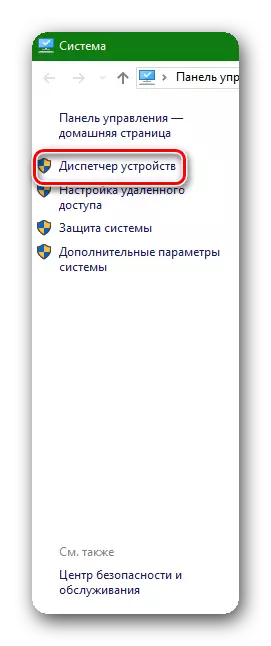

Ọna 2: Fifi àgbà ti ikede ti awọn awakọ fun awọn fidio kaadi
Ko nigbagbogbo Difelopa gbe awọn ni kikun ṣiṣẹ awakọ sinu ọrọ ọpọ eniyan. Igba nibẹ ni o wa aṣiṣe ni titun ni awakọ lẹhin ti awọn eniyan ti fi sori ẹrọ wọn lori awọn kọmputa. Ti o ba ti awọn ašiše waye pẹlu ti o pẹlu awọn titun iwakọ tẹlẹ sori ẹrọ, ki o si ti o nilo lati gbiyanju lati fi sori ẹrọ ni àgbà ti ikede yi.
Fun NVIDIA fidio awọn kaadi:
- Lọ si awọn iwe pẹlu archival ati Beta awakọ.
- Bi darukọ loke, yan awọn iru ti ẹrọ, ebi, awoṣe, eto pẹlu bit ati ede. Ni "Niyanju / Beta" oko, ṣeto awọn iye "Niyanju / ifọwọsi". Lẹhin ti o, tẹ awọn Search bọtini.
- Ni isalẹ yoo ṣii akojọ kan ti pamosi awakọ. Nibẹ ni ko si imọran nibi. O jẹ pataki lati ṣayẹwo lori awọn oniwe-ara, niwon ni orisirisi awọn igba ti awọn fifi sori ti o yatọ si awọn ẹya ti awọn awakọ le ran. Nibẹ ni o wa igba ibi ti awọn fifi sori ẹrọ ti awọn iwakọ iwakọ "372,70" iranwo yanju awọn isoro pẹlu ohun aṣiṣe fidio iwakọ. Nitorina, gbiyanju o bere pẹlu o. Lati tesiwaju, o gbọdọ tẹ lori ila pẹlu awọn iwakọ orukọ.
- O yoo ki o ṣii awọn boṣewa window pẹlu awọn download ti awọn NVIDIA iwakọ, ti salaye loke. O gbọdọ tẹ awọn "Gba Bayi" bọtini, ati lori awọn ti nigbamii ti iwe pẹlu awọn Adehun - "Gba ki o si Download". Bi awọn kan abajade, gbigba awọn iwakọ yoo bẹrẹ. A alaye ati igbese-nipasẹ-Igbese fifi sori ẹrọ ti awọn iwakọ fun NVIDIA ni a sapejuwe ninu awọn ìpínrọ loke.


Fun AMD video kaadi:
Ninu awọn idi ti AMD fidio awọn kaadi, ohun gbogbo ti wa ni itumo diẹ idiju. Awọn o daju ni wipe on awọn ile-ile osise aaye nibẹ ni ko si ipin pẹlu archival awakọ, bi NVIDIA. Nitorina, lati wo fun agbalagba awọn ẹya ti awọn awakọ ni yoo ni lati wa lori ẹni-kẹta oro. Akọsilẹ ti downloading awakọ lati ẹni-kẹta (laigba) ojula, o sise ni ara rẹ ewu. Jẹ ṣọra ni yi, nwon lati ko gba awọn kokoro.
Ọna 3: yipada iforukọsilẹ eto
Ohun doko aṣayan ni lati edit ọkan tabi meji iforukọsilẹ sile lodidi fun akoso awọn imularada ati awọn iye ti awọn idaduro, ti o ni, awọn akoko lẹhin eyi ni iwakọ ba tun iṣẹ bẹrẹ yoo waye. A yoo nilo lati mu akoko yi aarin si tobi ẹgbẹ. Lẹsẹkẹsẹ o jẹ pataki lati ṣe ifiṣura kan ti yi ọna ti o jẹ ti o yẹ nikan ti o ba ti o ko ba gan nilo lati tun awọn iwakọ lati mu pada o, sugbon yi jẹ nitori awọn boṣewa Windows eto.
- A lọlẹ awọn iforukọsilẹ olootu nipa miiran ti Win + R ati gedu ni Regedit aṣẹ ni "Run" window. Ni opin, tẹ tẹ tabi dara.
- Lọ pẹlú awọn ọna HKLM \ ètò \ CURRENTCONTROLSET \ Iṣakoso \ GRAPHICSDRIVERS. Ni Windows 10, o jẹ to lati nìkan da yi adirẹsi ki o si fi o sinu awọn adirẹsi ila "iforukọsilẹ Olootu", tẹlẹ nso o lati boṣewa ona.
- Nipa aiyipada, awọn pataki sile fun ṣiṣatunkọ wa ni ko nibi, ki a yoo ṣẹda wọn pẹlu ọwọ. Tẹ onititọ lori ohun ṣofo ibi ati ki o yan "Ṣẹda"> "DWORD paramita (32 die-die)".
- Fun lorukọ mii o si "TDRDELAY".
- Double-tẹ awọn osi Asin bọtini lọ si awọn-ini. First, ṣeto jade ni "Number System" bi "eleemewa", ki o si fi o miiran iye. Awọn boṣewa idaduro akoko ni 2 aaya (ni o kere ni ini ati kọ "0"), lẹhin eyi ni iwakọ ti awọn fidio ohun ti nmu badọgba iwakọ ti wa ni tun. Mu o ni akọkọ to 3 tabi 4, ati awọn ti paradà, pẹlu awọn siwaju irisi ti awọn isoro, yan awọn yẹ aṣayan nipa esiperimenta. Lati ṣe eyi, nìkan yi awọn nọmba sii fun kuro - 5, 6, 7, bbl Ibiti o 6-8 ti wa ni kà aipe, sugbon ma iye le jẹ 10 - ohun gbogbo ni leyo.
- Lẹhin ti kọọkan ayipada, awọn nọmba nilo lati tun awọn kọmputa! A ti tọ ti a ti yan iye yoo jẹ pe nigba ti o ko si ohun to daju awọn aṣiṣe.


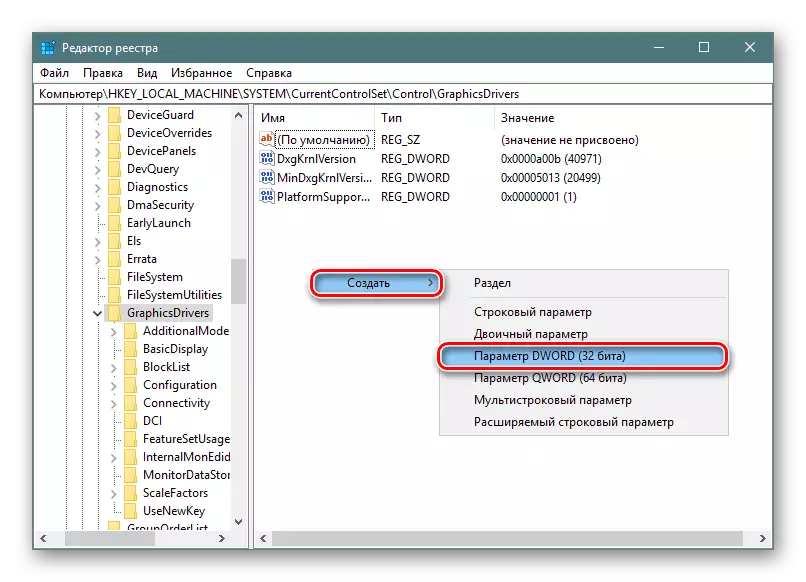

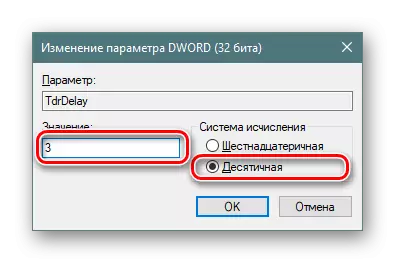
O tun le patapata pa TDR isẹ - ma ti o tun takantakan si disappearance ti awọn aṣiṣe. Ti o ba ma yi paramita ni iforukọsilẹ, awọn iwakọ sensọ kì yio iṣẹ, eyi ti o tumo awọn aṣiṣe yoo ko han. Nibi ti o jẹ pataki lati akọsilẹ pe nigbati o ba pa TDR, ṣẹda ati satunkọ awọn awọn paramita "TDRDELAY" mu ki ko si ori fun kedere idi.
Sibẹsibẹ, a ti ṣeto soke bi yiyan, nitori ti o tun le ja si a isoro: awọn kọmputa yoo idorikodo ni awon ibiti ibi ti awọn ifiranṣẹ "Awọn fidio iwakọ yẹ ki o ti duro fesi ati awọn ti a ni ifijišẹ pada ninu awọn agutan. Nitorina, ti o ba ti lẹhin ti deactivation ti o bẹrẹ lati ma kiyesi awọn soju ibi ti awọn WINDOVS ìkìlọ a ti tẹlẹ afihan, jeki yi paramita pada.
- Ṣe awọn igbesẹ 1-2 lati awọn itọnisọna loke.
- Lorukọ paramita ni "TDRLEVEL" ki o si ṣi awọn oniwe-ini pẹlu ė tẹ LKM.
- Lẹẹkansi, ṣeto a "eleemewa" nọmba eto, ati awọn iye "0" ti wa ni osi. O ni ibamu si awọn "Definition Disabled" ipinle. Tẹ "DARA", tun awọn PC.
- Nigba ti o ba idorikodo kọmputa kan, pada si awọn kanna iforukọsilẹ ipo, o si ṣi awọn "TDRLEVEL" paramita, ṣeto o ni iye "3", eyi ti ọna pada sipo awọn akoko-to ati ki o to ti a ti lo nipa aiyipada. Lẹhin ti o, o le ṣatunkọ awọn tẹlẹ kà paramita "TDRDELAY" ki o si tun kọmputa.


Ọna 4: yipada titobi igbohunsafẹfẹ ti awọn fidio kaadi ekuro
Ni awọn igba miiran, lati gba bikòße ti awọn fidio aṣiṣe, a isalẹ ninu awọn igbohunsafẹfẹ ti awọn fidio ni ërún ekuro ti wa ni iranwo.
Fun awọn onihun ti NVIDIA video kaadi:
Fun yi ọna, a yoo nilo eyikeyi eto fun Overclocking (isare) ti awọn fidio kaadi. Fun apẹẹrẹ, ya NVIDIA Oluyewo.
- Gba awọn NVIDIA Oluyewo eto lati awọn osise ojula Olùgbéejáde eto.
- A bẹrẹ awọn eto ati ninu awọn ifilelẹ ti awọn window, tẹ awọn "Show Overclocking" bọtini be ni isalẹ.
- A Ikilọ window yoo han pe awọn loorekoore isare ti awọn fidio kaadi le ja si awọn oniwe-didenukole. Niwon a yoo ko overclock awọn fidio kaadi, tẹ awọn bọtini "Bẹẹni".
- Ni awọn aaye ti o ṣi lori awọn ọtun, a ti wa nife ninu awọn "Performance Ipele [2] - (P0)" apakan ati awọn gan akọkọ eto dènà "Base aago aiṣedeede - [0 MHz]". Gbe awọn eto esun si osi, nitorina sokale ni ërún ekuro igbohunsafẹfẹ. Din igbohunsafẹfẹ ni ti a beere nipa nipa 20-50 MHz.
- Lati Waye Eto, tẹ lori Bọtini waye & folti folti. Ti o ba jẹ dandan, o le ṣẹda ọna abuja kan lori tabili itẹwe lakoko fifipamọ awọn eto lọwọlọwọ, eyiti o le ṣafikun si ibi-afẹde ti eto. Lati ṣe eyi, tẹ "Ṣẹda Ọna abuja Akojọ aṣayan" bọtini. Ti o ba nilo lati pada awọn eto atilẹba, o gbọdọ tẹ bọtini "Lo bọtini", eyiti o wa ni aarin.
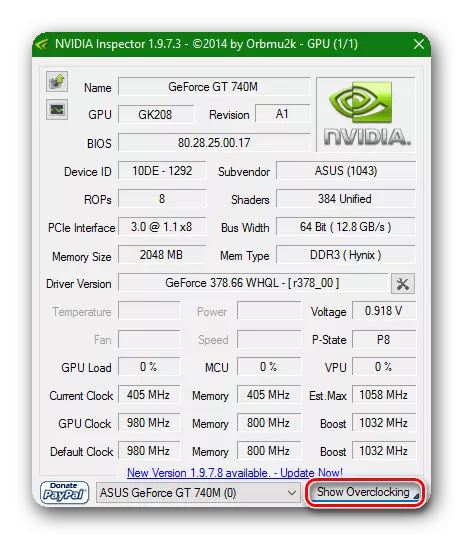



Fun awọn oniwun ti awọn kaadi fidio AMD:
Ni ọran yii, eto MSI lẹhin eto yoo dara fun wa.
- Ṣiṣe eto naa. A nifẹ si okun "aago mojuto (MHz)." A lọ agbelera labẹ okun yii si apa osi, nitorinaa sọkalẹ igbohunsafẹfẹ ti mojuto kaadi naa. Itunkuro ti tẹle 20-50 MHz.
- Lati lo eto, tẹ bọtini ni irisi ami ayẹwo, lẹgbẹẹ bọtini Tun atunto ni irisi itọka ipin ati bọtini eto eto eto ni irisi jia.
- Ni yiyan, o le mu bata naa ṣiṣẹ pẹlu awọn aaye ti o wa pẹlu titẹ aami Windows Logo labẹ "ibẹrẹ" logo.


Gẹgẹbi ipinnu, Emi yoo fẹ lati ṣe akiyesi pe awọn ọna ti o wa loke jẹ boya doko gidi ni apapọ aṣiṣe fidio. Nitoribẹẹ, nọmba awọn ifasi o wa ti o tẹnumọ pe o le ṣe iranlọwọ fun ọ lati ṣe atunṣe iṣoro ti a ṣalaye. Ṣugbọn gbogbo awọn ipo jẹ ohun elo amọkan. Ohun ti o le ṣe iranlọwọ ninu ọran kan le jẹ asan ni deede. Nitorina, kọ ninu awọn asọye ti o ba ni aṣiṣe ti o jọra ati bi o ti ṣe koju o. Ati pe ti o ko ba farada, a yoo yanju iṣoro naa papọ.
